Trình duyệt có lẽ là một trong những thứ mà chúng ta xài nhiều nhất trên máy tính, và Chrome hẳn là lựa chọn của rất nhiều anh em Tinh tế. Tuy nhiên, sẽ có khi Chrome gặp lỗi, vậy nên trong bài này mình chia sẻ với anh em vài cách mà mình hay sử dụng để khắc phục mỗi lúc trình duyệt ưa thích của mình gặp vấn đề. Nhiều thủ thuật bên dưới có thể áp dụng được cho cả Windows lẫn Mac, một số chỉ xài được cho Windows thì mình sẽ nói rõ.
1. Tắt các tab hoặc cửa sổ Chrome bị đơ
Tình trạng này tuy không thường xuyên xảy ra nhưng mỗi lần nó xuất hiện là khiến chúng ta khó chịu vì không thể tiếp tục công việc hiện tại. Đôi khi Chrome còn khiến cả máy tính đơ luôn chứ không chỉ là mỗi cửa sổ trình duyệt. Tình trạng này xuất hiện nhiều hơn trên những máy có cấu hình thấp, và mặc dù Google đã có nhiều cải thiện trong các năm qua nhưng vẫn chưa đủ ngon.
Trong những tình huống mà tab hoặc cửa sổ Chrome bị đơ, bạn hãy làm như sau:
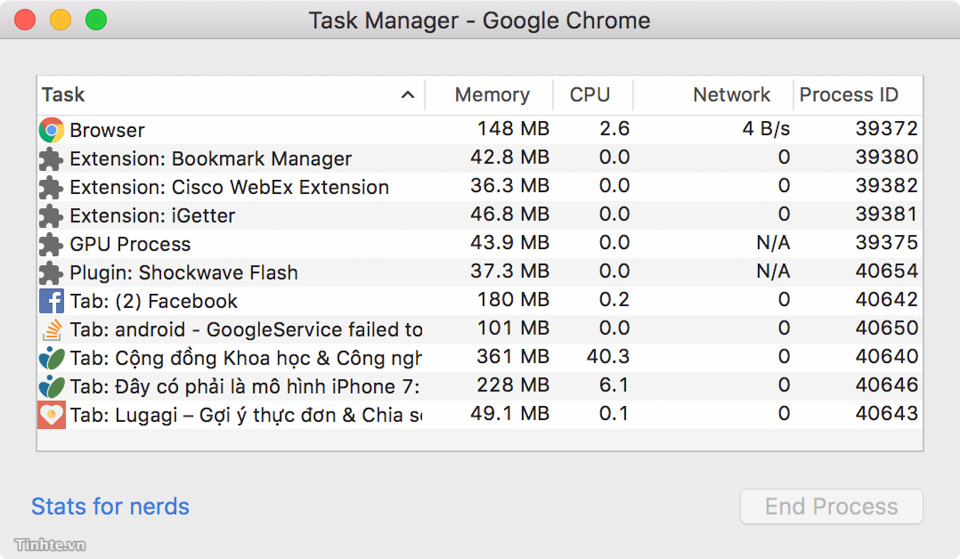
1. Tắt các tab hoặc cửa sổ Chrome bị đơ
Tình trạng này tuy không thường xuyên xảy ra nhưng mỗi lần nó xuất hiện là khiến chúng ta khó chịu vì không thể tiếp tục công việc hiện tại. Đôi khi Chrome còn khiến cả máy tính đơ luôn chứ không chỉ là mỗi cửa sổ trình duyệt. Tình trạng này xuất hiện nhiều hơn trên những máy có cấu hình thấp, và mặc dù Google đã có nhiều cải thiện trong các năm qua nhưng vẫn chưa đủ ngon.
Trong những tình huống mà tab hoặc cửa sổ Chrome bị đơ, bạn hãy làm như sau:
- Nhấn Shift + Esc để ở trình quản lý Task Manager của riêng Chrome (trên Mac thì phải vào nút menu > More Tools > Task Manager)
- Một loạt các tab và extension đang chạy sẽ xuất hiện
- Chọn vào tab hoặc extension bị đơ, nhấn End Process
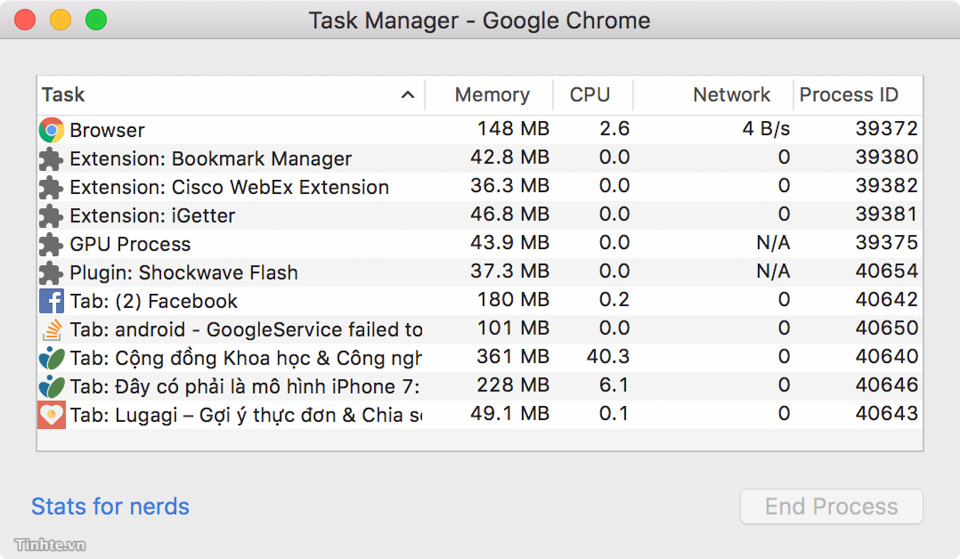
Lưu ý: khi thực hiện thao tác End Process, tab mà bạn chọn sẽ đóng lại hoàn toàn và bất kì dữ liệu nào đang mở trong tab mà chưa lưu thì sẽ mất hết. Tuy nhiên, nếu tab đã đơ rồi thì đằng nào bạn cũng sẽ phải close nó thôi mà 😁 Chỉ nhắc anh em là nhớ lưu dữ liệu thường xuyên.
2. Sử dụng Chrome Clean-up Tool khi trình duyệt crash
Crash ở đây có nghĩa là trình duyệt cứ bị đóng lại hoài, vừa mở ra là tắt ngay lập tức, hoặc khi bạn đã nhấn vào icon Chrome nhưng không có gì xuất hiện cả. Nếu bạn gặp tình trạng này thì hãy dùng Chrome Clean Up Tool, một công cụ được Google phát hành riêng cho người dùng Windows để phát hiện và xóa đi những phần mềm có thể tạo ra xung đột, bao gồm cả malware hay adware. Theo mô tả của Google, những xung đột đó có thể gây ra tình trạng sau:
- Trình duyệt crash, không chạy được
- Trang chủ của trình duyệt bỗng nhiên bị thay đổi
- Quảng cáo xuất hiện bất ngờ (bị cài adware)
- Nhiều khía cạnh khác có thể ảnh hưởng đến trải nghiệm duyệt web
Ghi chú: Chrome Clean-Up Tool có khả năng phát hiện malware, nhưng chỉ là những malware cơ bản và có ảnh hưởng đến Chrome mà thôi. Nó không phải là một trình chống virus hoàn chỉnh.
3. Reset lại cấu hình của trình duyệt khi Chrome chạy không bình thường
Mình đã từng gặp một tình trạng rất lạ của Chrome, đó là nó load web rất chậm không hiểu vì sao. Không phải do mạng vì lúc đó mình có thử với Firefox thì web vẫn load nhanh, gần đó cũng chẳng cài thêm phần mềm gì vào máy tính hay cài extension gì cho Chrome hết. Khởi động lại máy cũng không giúp ích được gì. Cách xử lý khi đó sẽ là reset lại cấu hình của Chrome, ngay lập tức trình duyệt sẽ chạy bình thường trở lại.
Để reset cấu hình Chrome:
- Vào Chrome > menu hình ba gạch (menu, hay còn gọi là hamburger icon)
- Chọn Settings > Show advanced settings
- Cuộn xuống tới khi nào thấy chữ "Reset Settings"
- Chọn Reset Settings > Reset
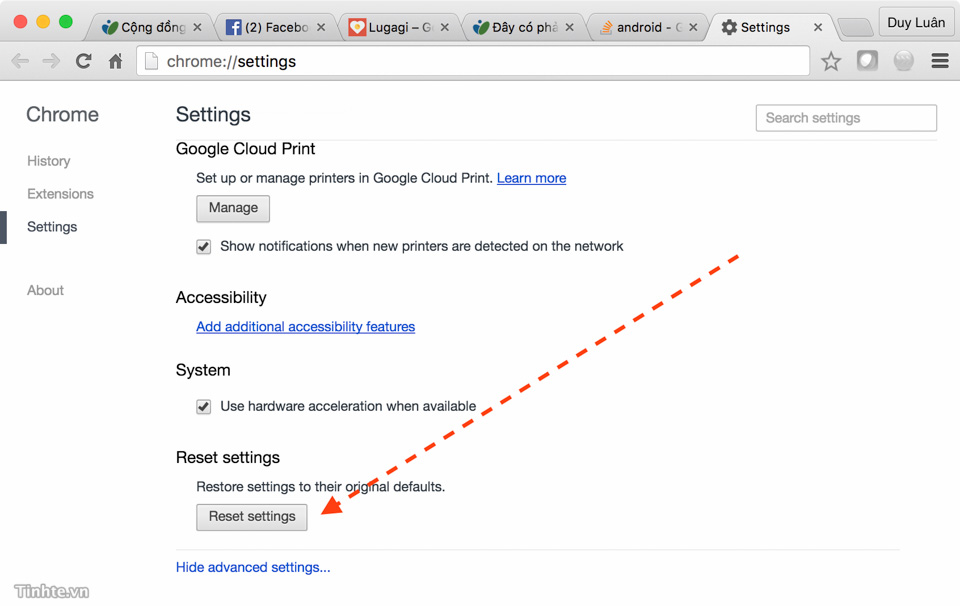
Quảng cáo
4. Khắc phục khi bị lỗi user profile
Chrome hỗ trợ nhiều người dùng khác nhau, mỗi người dùng có một hồ sơ riêng gọi là "Profile". Đôi khi, bạn sẽ thấy Chrome hiện thông báo "Your profile could not be opened correctly", sau đó Chrome sẽ vẫn chạy được nhưng một vài tính năng như bookmark hay cấu hình trình duyệt sẽ không thể sử dụng. May là trong tình huống đó chúng ta chỉ cần disconnect tài khoản Google của mình khỏi trình duyệt rồi connect lại là xong.
Cách làm:
- Vào menu > Settings > Sign In
- Chọn Disconnect Your Google
- Nếu không thấy dòng này, trong trang Settings, tìm mục ghi là "People", chọn tài khoản muốn xóa rồi ấn Remove
- Trong một hộp thoại xuất hiện, nhớ tick vào dòng "Also clear your history, bookmarks, settings, and other Chrome data stored on this device"
- Bấm nút Disconnect
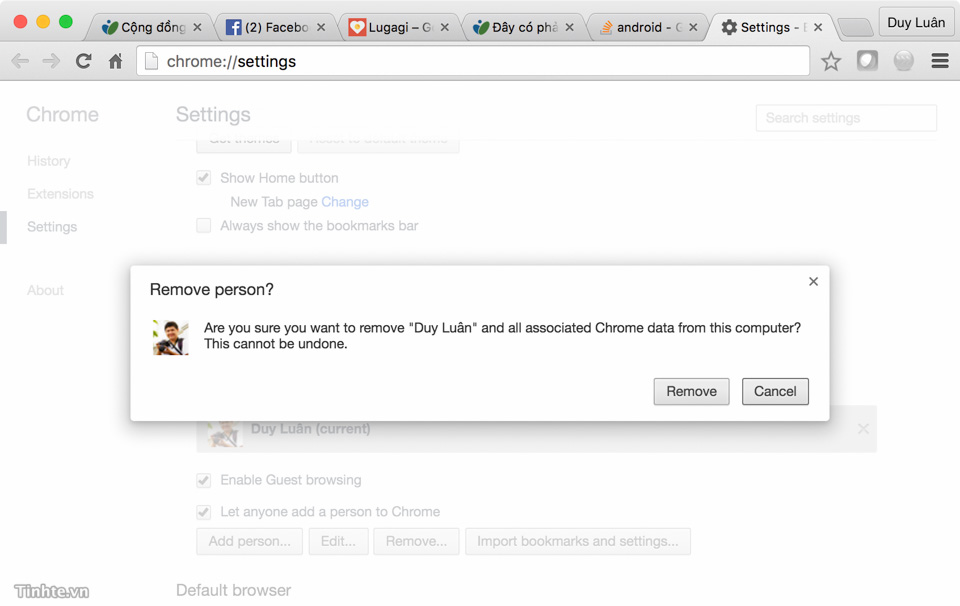
5. Xóa file Web Data
File Web Data là nơi Google lưu các mật khẩu hay dữ liệu điền form của bạn. File này theo tìm hiểu của mình thì cũng có khả năng gây ra lỗi liên quan đến tài khoản như đã nói ở phần 5 của bài viết. Trong trường hợp đó, bạn có thể xóa file Web Data đi để reset lại, Chrome sẽ tự tạo lại file này ở lần kế tiếp bạn mở trình duyệt. Tuy nhiên, nhớ là phải xóa đúng file nhé, đừng xóa nhầm. Sau khi xóa xong thì nhớ khởi động lại máy tính và chạy Chrome trở lại.
Quảng cáo
Trên Windows, file này nằm ở (thay chữ <Username> bằng tên người dùng của bạn)
C:\Users\<Username>\AppData\Local\Google\Chrome\User Data\Default\
Trên Mac thì làm như sau (thay chữ [user] bằng tên người dùng của bạn):
Chạy Terminal, nhập lệnh
Code:
cd /Users/[user]/Library/Application Support/Google/Chrome/Default rm -rf History*; rm -rf Web\ Data;
Trong mấy năm xài Chrome của mình, thứ dễ gây lỗi nhất thực chất chính là extension. Extension là phần mở rộng để bổ sung chức năng nào đó cho trình duyệt, nhưng nếu extension không được làm tốt thì nó sẽ khiến cả trình duyệt chậm đi hay thậm chí là không còn mở lên được. Thường thì sau khi cài extension nào đó mà thấy Chrome có vấn đề thì bạn nên vô hiệu hóa để xem có phải nó là nguyên nhân gây lỗi không, nếu đúng thì gỡ bỏ ngay lập tức. Nếu vấn đề chưa được khắc phục thì bạn có thể gỡ từ từ từng extension một đến khi nào máy chạy ổn thì ngừng, khi đó thì có thể cài lại những extension an toàn sau.
Cách gỡ extension của Chrome:
- Menu > More Tools > Extensions
- Bỏ chọn ở ô "Enable" để vô hiệu hóa extension
- Nếu tình trạng vẫn chưa hết, hoặc khi đã xác định được extension gây lỗi, bấm nút hình cái thùng rác để gỡ bỏ extension ra khỏi Chrome
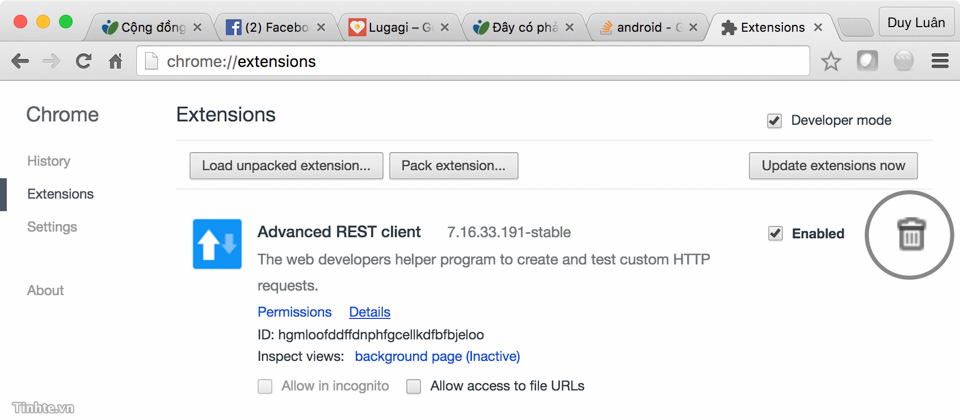
7. Reset lại các flag của trình duyệt
Có nhiều lúc anh em muốn nghịch Chrome để bật những tính năng chưa được Google ra mắt chính thức. Bản thân mình cũng nghịch trò này thôi, ví dụ như để kích hoạt giao diện Material chẳng hạn. Nhưng cũng có khi việc bật các flag này khiến cho Chrome hoạt động không bình thường vì các tính năng đó chỉ mới ở giai đoạn thử nghiệm mà thôi. Cách xử lý của mình thường sẽ là reset hết các flag về giá trị mặc định của Google là xong, khỏi phải chỉnh thủ công từng cái một mất công.
Cách làm:
- Mở Chrome, gõ vào thanh địa chỉ chrome://flags, nhấn Enter
- Tìm nút Reset all to default, nhấn vào đó
- Tắt Chrome rồi mở lại
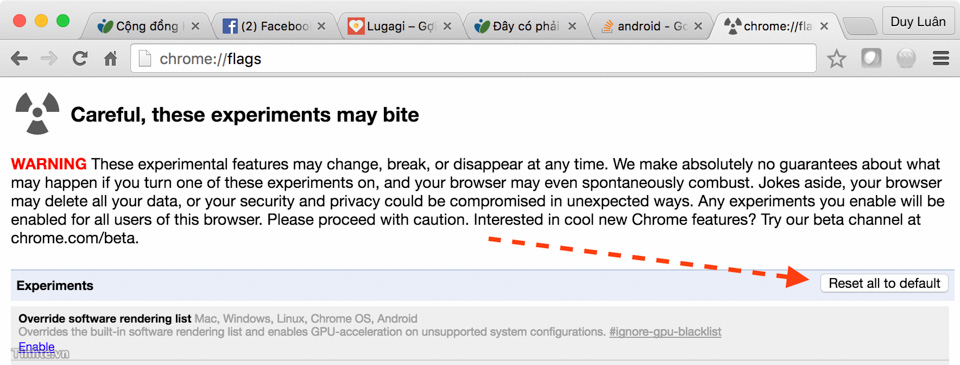
9. Vô hiệu hóa flash và những plugin khác
Sẽ có nhiều lúc bạn gặp thông báo lỗi Flash như hình bên dưới, hoặc nói rộng ra hơn thì gặp lỗi với bất kì plugin nào thì bạn có thể làm như sau:
Vào Chrome, gõ chrome://plugins/ vô thanh địa chỉ. Nhấn Enter. Tìm Adobe Flash Player hoặc plugin nào đó đang bị lỗi, nhấn Disable. Thao tác này sẽ vô hiệu hóa plugin mà bạn đã chọn, và hãy cân nhắc nếu không cần chúng nữa thì tắt luôn cũng được.

10. Để Windows scan lỗi hệ thống
Khi đã thử hết những cách trên mà vẫn chưa cải thiện thì bạn có thể để cho máy tính tự động chạy quét lỗi trong hệ thống, vốn có thể gây ra xung đột với phần mềm nói chung và Chrome nói riêng. Các lỗi hệ thống này còn có thể ảnh hưởng đến vấn đề boot máy nữa nên nếu bạn thấy máy boot lên quá chậm, phải thử đi thử lại nhiều lần mới được thì nhiều khả năng là đã dính vấn đề này rồi.
Để ra lệnh cho máy tính tự động scan lỗi, bạn vào Start, gõ chữ cmd để tìm kiếm phần mềm Command Prompt. Khi kết quả tìm kiếm xuất hiện, bấm phải chọn, chọn "Run as admin". Cuối cùng, nhập lệnh này vào cửa sổ rồi ấn Enter:
Code:
SFC.EXE /SCANNOW
Tham khảo: MakeUseOf
![[Windows và OS X] Cách sửa các lỗi hay gặp trên Chrome: tab đơ, cấu hình, profile, extension...](https://tinhte.cdnforo.com/store/2016/05/3692226_cv.jpg)
